
Садржај чланка:
Отпремање ГИФ слике на Инстаграм неће успети, ако послује што се тиче врпце. За приче су измислили налепнице које можете стави на слику. У исто време, и објављивање целокупне ГиФ слике недоступно.
Шта је Гиф на Инстаграму
ГИФ је формат слике где се оквири међусобно замењују. Појавио се раније од видео снимака и био је најбољи начин пошаљите пријатељу кратак видео. На Инстаграму таква функција недоступна и једино што корисник може учинити је отпремите видео датотеку.
Отпремање у Инстаграм ГИФ анимацију могуће је тек након конверзија.

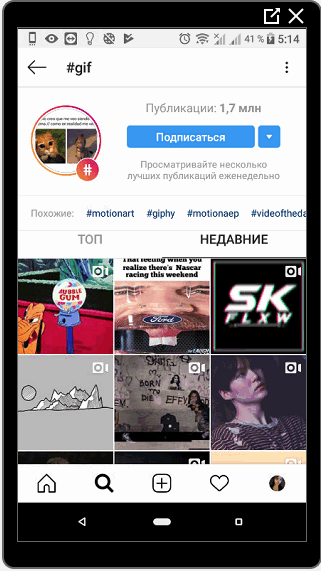
На пример, власник странице има ГИФ који би волео делити. Приликом учитавања појавиће се статична слика без промене рамови. Да бисте преузели постојећи ГИФ, требаће вам апликација за претварање у видео.
Начини додавања ГИФ-ова на Инстаграм са вашег телефона:
- користите апликацију Боомеранг;
- претворити из постојеће датотеке;
- додајте одвојене оквире попут вртиља (максимално десет снимке).
Недостатак конверзије је губитак квалитета. Ако у почетку слика је била у ниској резолуцији, а онда када сте од ње креирали видео, појавит ће се пиксели и оштећења. Препоручена величина – више 1080 к 1080 пиксела и 2,1 МБ ако су слике више од десет или ГИФ траје дуже од десет секунди.
Како направити ГИФ на Инстаграму
Формат можете променити са телефона или рачунара. За за уређивање ће можда требати апликације: ГИФ у Ин идео, ГифЛаб или Гипхи сервис (такође уграђен у Хистори). Потоњи је згодан на ПЦ-у, из прегледача.
Да бисте поставили Гиф на Инстаграм:
- Пријавите се у апликацију – Идите на одељак “Историја”.
- Пошаљите или сликајте – ГИФ.

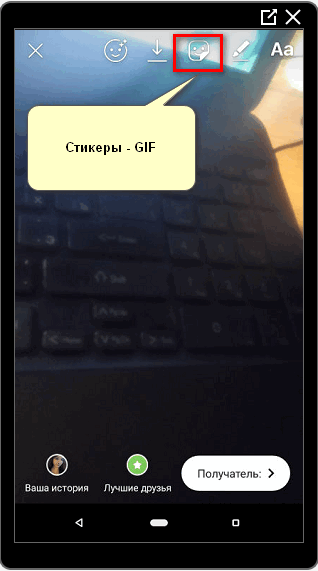
- У траку за претрагу унесите фразу на енглеском језику.
- Уредите и преместите објекат као погодно кориснику.

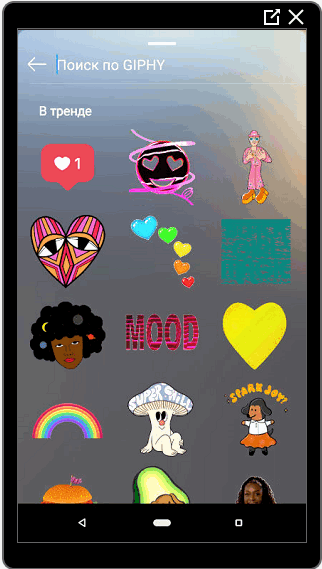
- За објављивање кликните „Схаре“.
Корисници ће бити упитани за захтеве на руском и енглеском језику. Можете потражити ГИФ на Инстаграму користећи стандард фразе које су погодне за фотографију: радост, туга, љубав и други.
Још један начин да направите ГИФ на Инстаграму: идите на веб локацију Гипхи. Можете преузети датотеку у мп4 формату (обавезно за друштвена мрежа) и публикација у историји.
Упутства о томе како објавити гиф преко веб локације:
- Приступите Гипхи-у путем рачунара.
- Унесите жељено име у ред.
- Изаберите слику – иконе друштвене мреже – Инстаграм

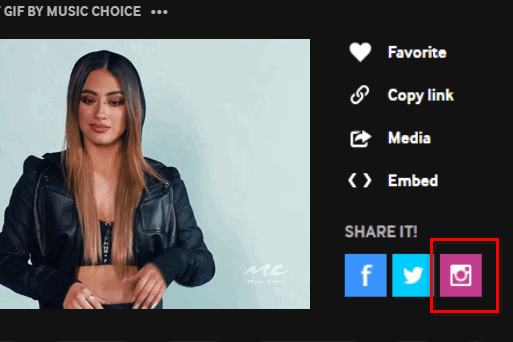
- Наведите адресу е-поште где датотека треба да дође.
- Отворите поруку, преузмите и објавите на друштвеној мрежи.
-> Как опубликовать видео в свою Историю Инстаграм
- Нисте пронашли одговор? Поставите питање, припремићемо вам и послати вам одговор путем е-маила
- Снажна надоградња на Инстаграм налогу
Директно објављивање претходно је било доступно. За преузимање и За објављивање датотека потребна је регистрација. Корисник може користите Фацебоок страницу за пријаву.
Направите гиф кроз кинограф
Други начин за дељење ГИФ-ова на Инстаграму је коришћење синеграфииа или претворити ГИФ у видео.
Да бисте креирали кинографски видео, морате инсталирати апликације:
- СториЗ. Направите таласе на слици који ће се кретати дуж правац који је назначио корисник;
- Вимаге Додавање различитих ефеката: лептири, дим, цвеће
Како направити гиф преко Вимаге-а:
- Преузмите и инсталирајте апликацију са Плаи Маркет (линк горе) или аппсторе
- Отворите – прескочите упутства.
- Одаберите фотографију из галерије – кликните на дугме: “+”.
- Додајте ефекат – изаберите један од предложених.
- Поставите на слику: растезање, померање.
- Спремите на паметни телефон.
Даље, снимак се може објавити на Инстаграму без додатних података конверзија. Чува се у мп4 формату и подудара се стандарди за видео датотеке.
Како додати ГИФ на Инстаграму
Када говоримо о видео датотекама, морате запамтити: друштвена мрежа подржава само мп4 формат. Како објавити гиф на Инстаграму са ИПхоне или Андроид, корисник мора преузети апликацију: ГИФ на Видео Помоћу ње можете да мењате постојеће датотеке: хоће објављено на Инстаграму или спремљено на мобилни уређај у мп4 формат.
Како уредити ГИФ:
- Преузмите и инсталирајте апликацију на свој телефон.
- Омогући приступ локалном складишту.

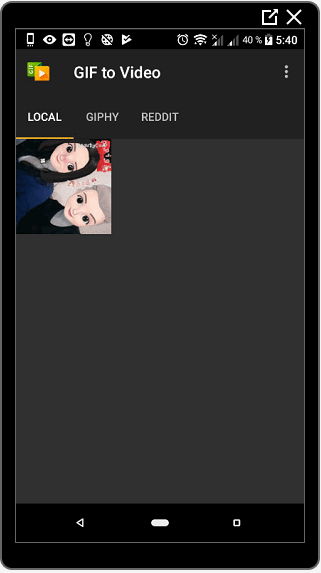
- Изаберите датотеку за уређивање – кликните „Претвори“.

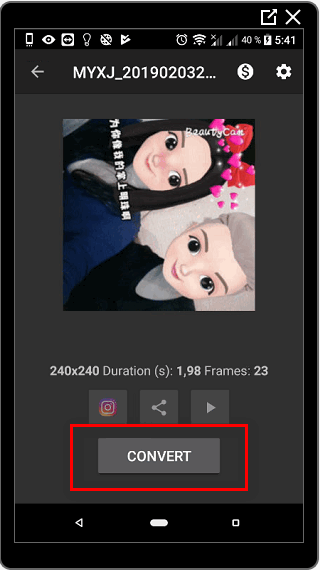
- Сачекајте да се поступак заврши или одмах објавите Инстаграм.
Да бисте поставили измењене датотеке из Галерије, требате Додајте помоћу дугмета Цреате Пост. Биће објављено у квалитет видео записа, помоћу алатне траке коју можете изабрати трајање клипа, додајте филтер.
Можете потражити ГИФ-ове на Инстаграму преко одговарајућих хасхтаг: гиф. Резултати су примери. кратки видео записи који трају не више од пет секунди.
Како објавити гиф на Инстаграму
Са најновијим исправкама, лично објављивање ГИФ-ова поруке и разговоре.
Да бисте пријатељу послали анимацију:
- Идите на Директно – одаберите саговорника.
- Икона са плус.
- Међу опцијама за “ГИФ” је проналажење датотеке.

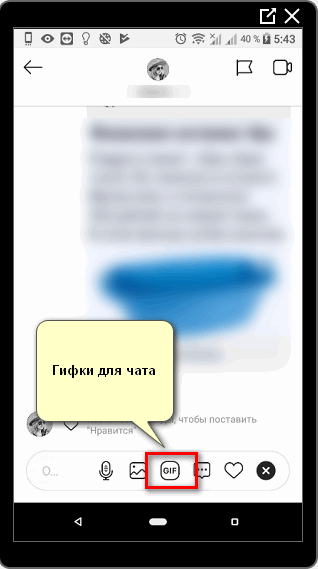
- Пошаљи као обичну поруку.
-> Как удалить историю в Инстаграм
Анимирана слика ће се појавити у чету, без потписа. За да бисте створили и поставили ГИФ, морате да преузмете Боомеранг. Уз његову помоћ корисници могу уживати у кратким видео записима који подсећају на анимације. Такође, функција се налази у Историји, али преузимање видеа није ће успети.
Апликација је доступна на паметним телефонима заснованим на Андроиду и иОС-у. ВСтандардне карактеристике укључују видео обрнуто скроловање.
Да бисте снимили видео у Боомеранг-у:
- Преузмите и инсталирајте апликацију.
- Започните снимање – направите било који покрет.

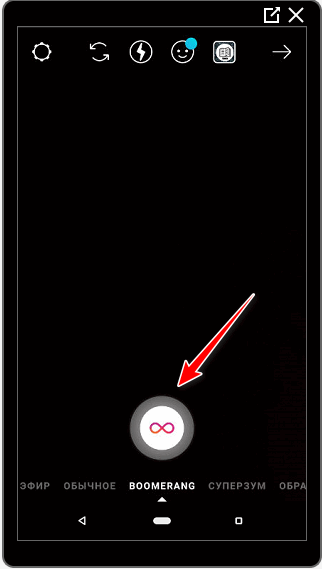
- Сачувајте у телефон или пошаљите на друштвену страницу мрежа.
Максимална дужина видео записа је три секунде. Подесите да аутоматски понавља анимацију. Сачувајте ГИФ од Кроз подешавања историје можете се инсталирати кликом на дугме Сачувај.
Да бисте пребацили датотеке на мобилни уређај:
- Направите анимацију и објавите у Сториес.
- Идите на „Архиву историје“ – кликните на нову видео.
- Три тачке испод – Сачувај.
Метода је корисна за оне кориснике који стварају анимације путем Боомеранг’с Сториес. Да не бисте изгубили слику или видео запис Надаље, може се архивирати.
Зашто ГИФ не ради на Инстаграму
Ако ГИФ није приказан приликом стављања слике у Историју, значи:
- Апликација није ажурирана;
- технички квар на страни друштвене мреже;
- мобилни уређај не подржава нове верзије Инстаграм
Гифови су неко време били закључани и нестали су власници и иПхонеа и Андроид-а. Након ажурирања у октобру 2018 Функција је поново додата друштвеној мрежи.
Да бисте инсталирали нову верзију апликације, морате да одете у продавницу Садржај АппСторе или ПлаиМаркет. У траку за претрагу унесите име и Кликните на дугме Освежи. Ако је одсутна, то значи да паметни телефон више не подржава нове верзије.
ГИФ можете отпремити на Инстаграм само путем видео датотеке. Анимација није подржано приликом слања у Феед због ниске квалитет и кашњење у репродукцији кадрова.
У зависности од брзине Интернета и снаге уређаја, ГИФ различитих телефона може радити пребрзо или споро. Из тог разлога, анимација није доступна на многим друштвеним мрежама и доступно само у „документу“ без аутоматског репродукција
